Améliorez votre Call of Duty: Black Ops 6 Visuels: un guide pour éliminer les céréales et le flou
De nombreux fans Call of Duty attendent des graphiques de haut niveau, mais Black Ops 6 peut parfois échouer, un impact sur le gameplay et l'immersion. Si vous ressentez de la grain et un flou, ce guide vous aidera à optimiser vos paramètres.
Pourquoi le grain et le flou?
Si vos paramètres matériels sont déjà optimisés (résolution la plus élevée prise en charge par votre moniteur), le problème provient probablement des paramètres du jeu. Les mises à jour peuvent parfois réinitialiser les options aux valeurs par défaut, provoquant ces problèmes. Les paramètres clés se trouvent dans le menu graphique, en particulier les onglets d'affichage, de qualité et de vue.
Désactivation des effets de flou
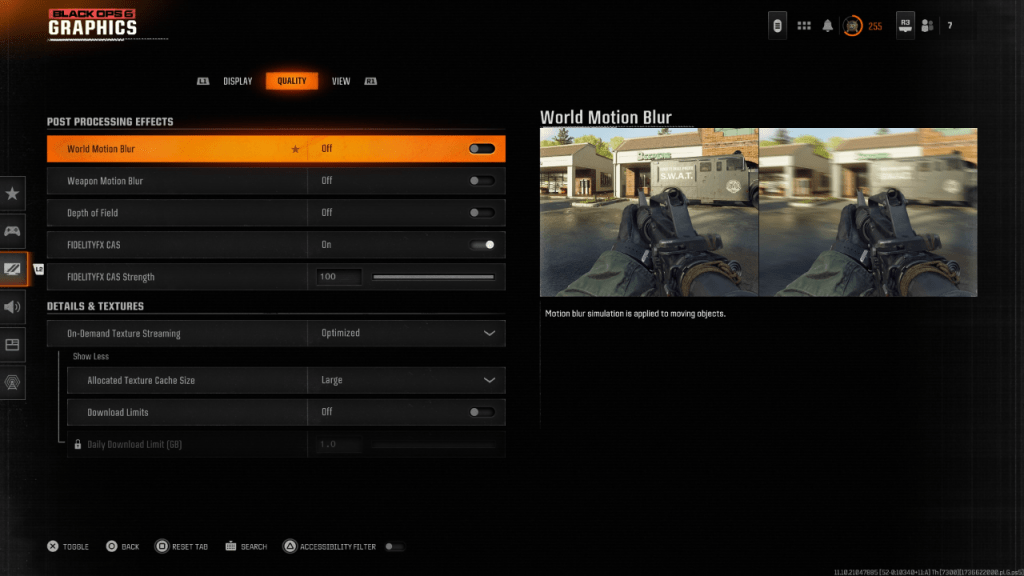
De nombreux jeux utilisent un flou de mouvement et une profondeur de champ pour une sensation cinématographique. Cependant, ces effets introduisent un flou, entravant l'acquisition de cibles dans des jeux à rythme rapide comme Black Ops 6 . Pour les désactiver:
- Accédez aux paramètres graphiques, puis à l'onglet de qualité.
- Localisez les «effets post-traitement».
- Définir le «flou du mouvement mondial», «Blur du mouvement d'armes» et «profondeur de champ» à «off».
Amélioration de la clarté et de la netteté
L'ajustement du gamma et de la luminosité est crucial. Dans l'onglet Affichage:
- Accédez aux paramètres gamma/luminosité.
- Ajustez le curseur jusqu'à ce que le logo Call of Duty soit à peine visible. Une valeur de 50 fonctionne souvent bien, mais affiner au besoin.
Ensuite, dans l'onglet de qualité:
- Activer "FidelityFx CAS" (AMD FidelityFX Affûtage adaptatif de contraste).
- Ajustez le curseur "FidelityFx Cas Strength". Alors que 50 est recommandé, l'augmentation à 100 peut donner des résultats plus nets.
Si les problèmes persistent, le "streaming de texture à la demande" pourrait être le coupable.
Optimisation des textures et des détails
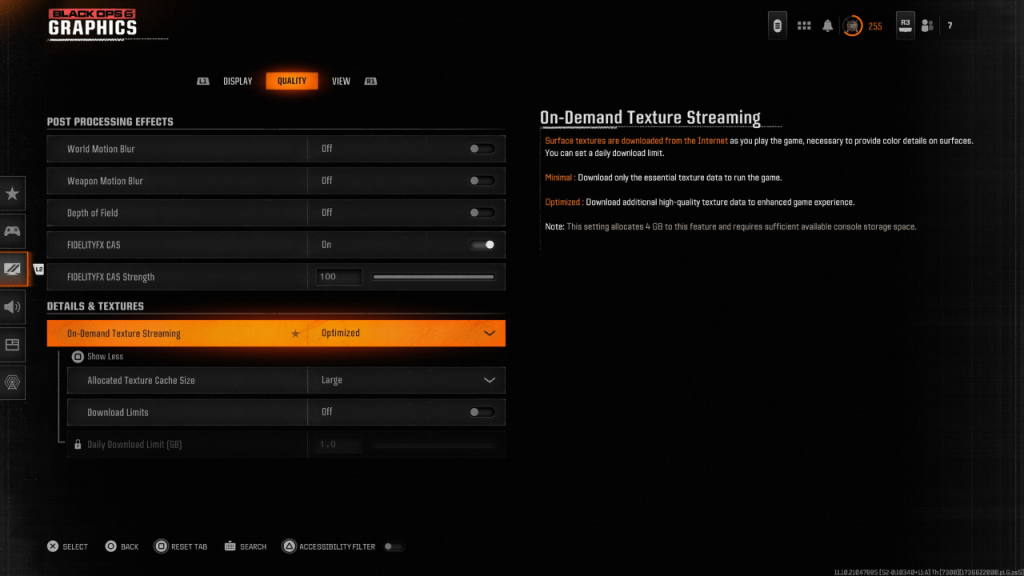
La diffusion de texture à la demande télécharge des textures pendant que vous jouez, en économisant l'espace de stockage mais en réduisant potentiellement la qualité d'image. Pour les visuels optimaux:
- Accédez aux paramètres "Détails et textures" sous l'onglet Qualité.
- Définissez "Streaming de texture à la demande" pour "optimiser". Cela télécharge des textures de meilleure qualité.
- Cliquez sur "Afficher plus" pour accéder aux options supplémentaires.
- Définir la «taille du cache de texture allouée» à «grande» (augmente l'utilisation du stockage mais permet de charger plus de textures simultanément).
- Envisagez de désactiver les «limites de téléchargement» si votre plan Internet ne restreint pas l'utilisation des données. Cela garantit que Black Ops 6 peut télécharger les textures la plus haute résolution.
En suivant ces étapes, vous pouvez améliorer considérablement la qualité visuelle de Call of Duty: Black Ops 6 , éliminant les céréales et le flou pour une expérience de jeu plus agréable.








